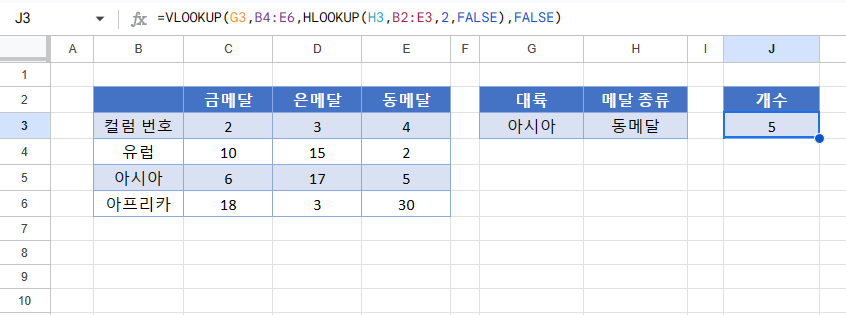VLOOKUP과 HLOOKUP 함수를 조합하여 사용하기 – Excel 및 Google 스프레드시트
Last updated on 5월 27, 2023
이 튜토리얼에서는 VLOOKUP 함수와 HLOOKUP 함수를 함께 사용하여 Excel 및 Google 스프레드시트에서 값을 조회하는 방법을 보여드립니다.
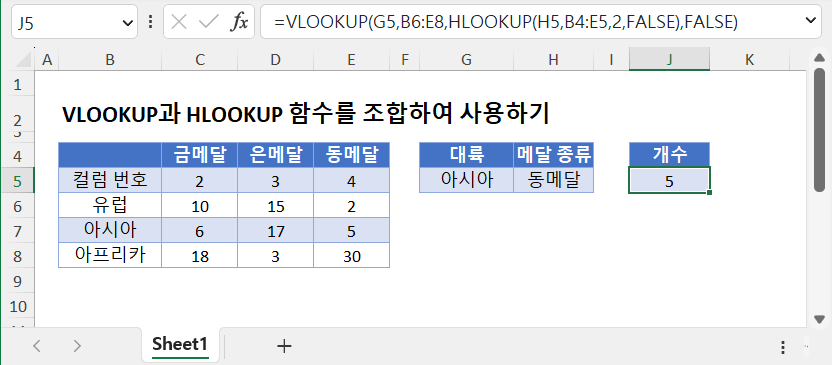
VLOOKUP과 HLOOKUP 조합하여 사용하기
VLOOKUP 수식의 열 참조가 동적이어야 할 때가 있습니다. 일반적으로 이 작업을 수행하는 가장 좋은 방법은 VLOOKUP 과 MATCH 함수를 조합하는 것이지만, 이 튜토리얼에서는 LOOKUP-HLOOKUP 조합하여 함수를 구현해 보겠습니다
=VLOOKUP(G3,B4:E6,HLOOKUP(H3,B2:E3,2,FALSE),FALSE)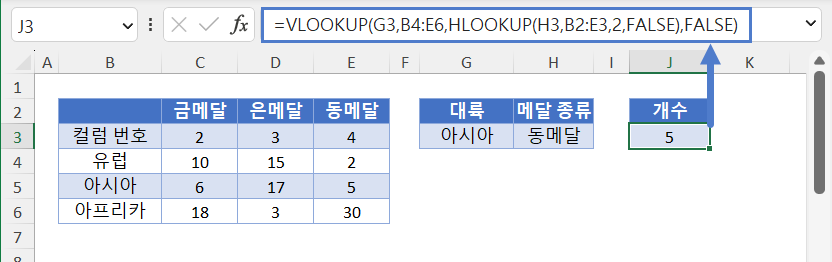
이 예제에서 수식은 대륙 이름과 메달 종류가 주어졌을 때 아시아에서 획득한 동메달의 개수를 반환합니다.
이 두 가지 함수를 결합하는 방법을 살펴보겠습니다.
HLOOKUP 함수
먼저 컬럼 번호가 있는 도우미 행(아래 3행)을 함수에 추가합니다. 그런 다음 HLOOKUP 함수를사용하여 해당 행의 열 번호를 반환하여 VLOOKUP 함수에 사용합니다.
=HLOOKUP("Copper",B2:E3,2,FALSE)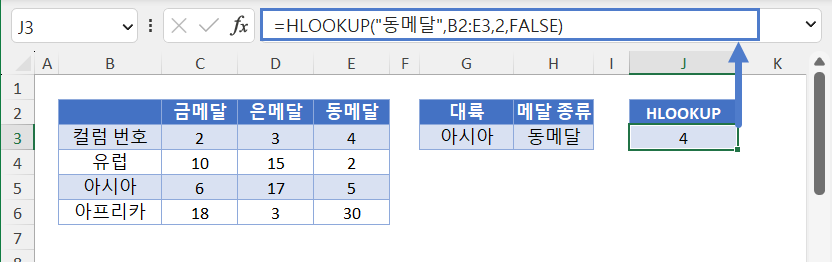
VLOOKUP 함수
열 번호에 대한 정보가 있으면 VLOOKUP 수식에서 col_index_num 인수로 사용하여 원하는 결과를 얻을 수 있습니다.
=VLOOKUP(lookup_value, table_array, col_index_num, [range_lookup])=VLOOKUP(G3,B4:E6,J3,FALSE)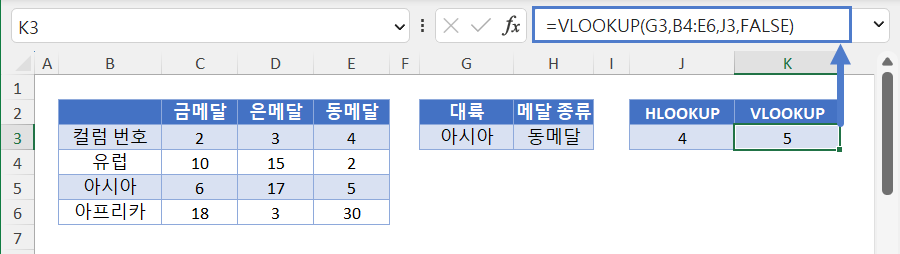
두 수식을 합치면 처음 소개해 드린 수식이 됩니다.
Google 스프레드시트에서 VLOOKUP 과 HLOOKUP 함수 조합하여 사용하기
위에서 설명한 모든 예제는 Excel에서와 마찬가지로 Google 스프레드시트에서도 동일하게 작동합니다.